Kinderleichte Anleitung für die "Mein iPhone suchen"-App
Oct 15, 2025 • Filed to: iOS Probleme beheben • Proven solutions
Was tun Sie, wenn Ihr iPhone/iPad verloren geht, verlegt oder gestohlen wird? Angesichts der Tatsache, dass Sie eine beträchtliche Menge an Geld ausgegeben haben, um das Gerät zu kaufen und alle Ihre persönlichen und wichtigen Informationen darauf gespeichert haben, werden Sie auf jeden Fall in Panik geraten. Lassen Sie uns jedoch nicht vergessen, dass wir im 21. Jahrhundert leben. Das Wort "unmöglich" ist fast nicht existent. Mit der Entwicklung von Technologie, vor allem im Bereich der Smartphones, ist es möglich, dass wir unser mobiles Gerät, d.h. iPhone/iPad, mit der App "Mein iPhone suchen" finden können.
Die iCloud-Funktion "Mein iPhone suchen" in iPhones/iPads ist sehr hilfreich, um Ihr Gerät zu finden und auf seinen Echtzeit-Standort auf der Karte zuzugreifen.
In diesem Artikel erfahren Sie mehr über das Verfolgen/Suchen von Apples Mobilgeräten, wie iPhone und iPad, indem wir die App "Mein iPhone suchen" aktivieren. Wir werden uns mit der Funktion und der Funktionsweise der iCloud-Aktivierungssperre befassen.
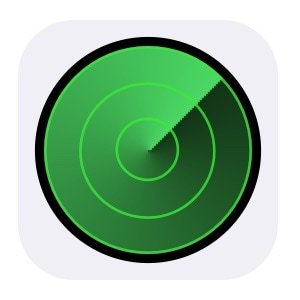
Lesen Sie weiter, um mehr über die App "Mein iPhone suchen" zu erfahren.
Teil 1: Aktivierung "Mein iPhone suchen"
Die App "Mein iPhone suchen" ist standardmäßig auf allen iOS-Mobilgeräten installiert. Alles, was Sie tun müssen, ist sie einzuschalten oder sich bei Ihrem iCloud-Konto anzumelden, um seine Dienste zu nutzen.
Einige interessante Funktionen der App haben wir Ihnen aufgelistet:
Sie zeigt Ihr iPhone oder iPad auf der Karte an.
Geben Sie ein Befehl an das verlorene Gerät, damit es einen Ton macht, um es leichter zu finden.
Aktivieren Sie den Modus "Verloren", um die Verfolgung zu aktivieren, nachdem Sie Ihr Gerät sicher gesperrt haben.
Löschen Sie alle Ihre Informationen mit nur einem Klick.
Führen Sie die folgenden Schritte aufmerksam aus, um "Mein iPhone suchen" zu aktivieren:
Gehen Sie auf Ihrem Hauptbildschirm zu "Einstellungen".
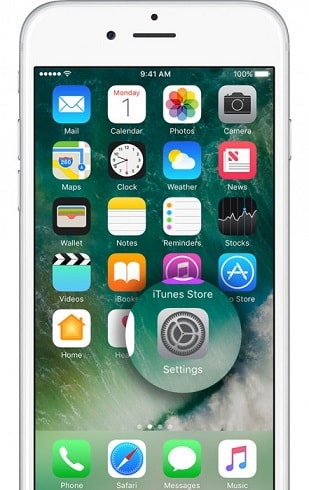
Öffnen Sie nun "iCloud" und scrollen Sie nach unten.
Wählen Sie "Mein iPhone suchen" aus, wie im Screenshot unten zu sehen ist.
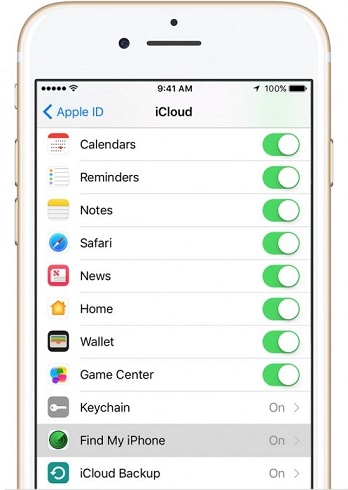
Gehen Sie auf "Mein iPhone suchen" und geben Sie Ihre Apple-Kontodaten ein, falls Sie dazu aufgefordert werden.
Sobald dieser Vorgang abgeschlossen ist, werden alle Ihre Apple-Geräte, die mit Ihrem iPhone/iPad gekoppelt sind, ebenfalls automatisch eingerichtet.
Kommen wir nun zur Verwendung der App "Mein iPhone suchen".
Teil 2: Orten des iPhone/iPad mit "Mein iPhone suchen"
Sobald Sie "Mein iPhone suchen" erfolgreich eingerichtet haben und alle Ihre iOS-Geräte damit gekoppelt sind, ist der nächste Schritt für Sie zu lernen, seine Dienste zu nutzen und zu verstehen, wie es funktioniert.
Betrachten wir nun das Ganze Schritt für Schritt.
Wählen Sie "Mein iPhone suchen" in der iCloud.com aus. Wenn eine solche Option nicht angezeigt wird, verwenden Sie iCloud auf Ihrem anderen iOS-Gerät.
Wählen Sie im nächsten Schritt "Alle Geräte" aus.
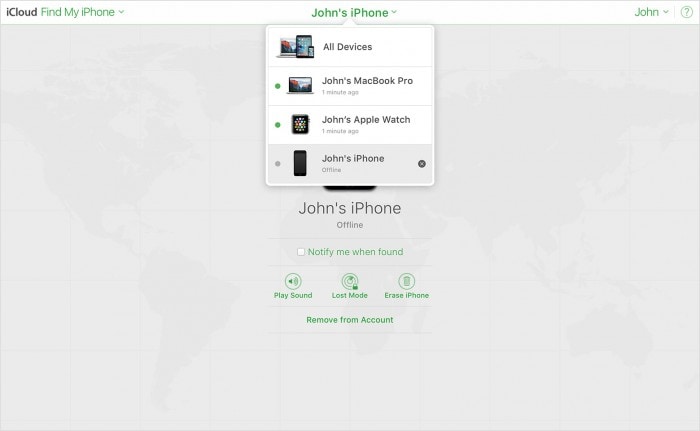
Sie sehen nun eine Liste aller iOS-Geräte mit entweder einem grünen oder grauen Kreissymbol, der den Online-/Offline-Status angibt, wie im Screenshot oben gezeigt.
Tippen Sie in diesem Schritt auf das Gerät, das Sie suchen möchten.
Sie können nun den Standort Ihres Geräts auf der Karte sehen, wie unten angezeigt wird, wenn das iPhone/iPad online ist.
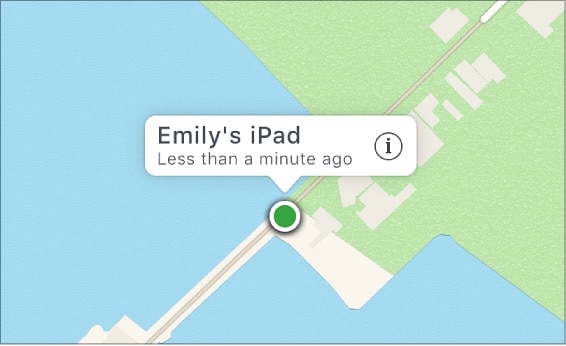
HINWEIS: Wenn Ihr Gerät offline ist, klicken Sie auf "Bei Fund benachrichtigen", um den genauen Standort zu erhalten, wenn Ihr Gerät eingeschaltet wird.
Tippen Sie schließlich auf das grüne Kreissymbol auf der Karte. Sie können die Seite auch vergrößern, verkleinern oder aktualisieren, um Ihr iPhone oder iPad genau in diesem Moment an der richtigen Stelle zu finden.
Es kann so einfach sein "Mein iPhone suchen" zu verwenden, folgen Sie einfach den oben genannten Schritten. Beginnen Sie also und richten erst einmal "Mein iPhone suchen" ein.
Teil 3: Aktivierungssperre bei "Mein iPhone suchen"
Die "Mein iPhone suchen"-App ermöglicht es Benutzern nicht nur die verlorenen/gestohlenen iPhones und iPads zu lokalisieren, sondern aktiviert auch eine Sperre, wenn das Gerät nicht bei Ihnen ist. Die Aktivierungssperre hindert andere daran, das Gerät zu verwenden oder Zugriff auf die darauf gespeicherten wichtigen Informationen zu erhalten.
Um mehr über die Aktivierungssperre zu erfahren und wie Sie sie aktivieren können, zeigen wir Ihnen in diesem Artikel. Erfahren Sie mehr über eine weitere interessante Funktion der "Mein iPhone suchen"-App für iPhones und iPads.
Bitte haben Sie Verständnis dafür, dass die Aktivierungssperre automatisch aktiviert wird, sobald "Mein iPhone suchen" aktiviert ist. Es fordert die Apple-ID mit einem Passwort ein, wenn jemand anderes versucht, das Gerät zu verwenden, wodurch er/sie daran gehindert wird, die "Mein iPhone suchen"-App auszuschalten, den Inhalt Ihres Geräts zu löschen und zu reaktivieren.
Führen Sie die folgenden Schritte aus, falls Sie Ihr iPhone oder iPad jemals falsch platzieren oder verlieren:
Schalten Sie in "Mein iPhone suchen" den Modus "Verloren" ein, indem Sie darauf tippen, wie unten angezeigt.
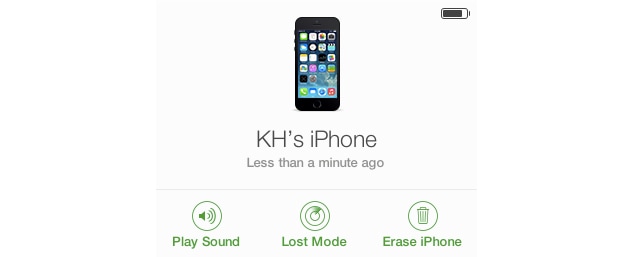
Geben Sie nun Ihre Kontaktdaten und eine benutzerdefinierte Nachricht ein, die Sie auf Ihrem iPhone/iPad-Bildschirm anzeigen möchten.
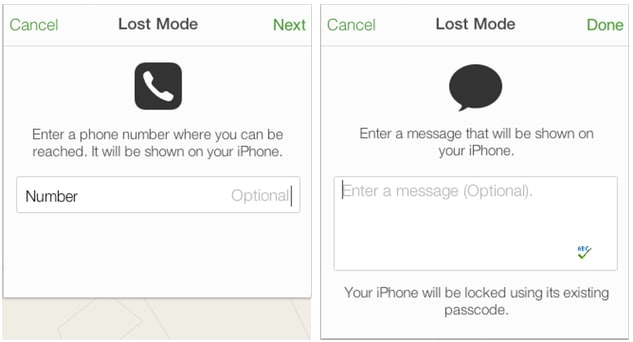
Die Aktivierungssperre ist praktisch, um wichtige Daten von Ihrem Gerät aus der Ferne zu löschen und auch den Modus "Verloren" zu aktivieren, um eine Meldung mit Ihren Kontaktdaten anzuzeigen, damit Sie Ihr iPhone/ iPad wie unten gezeigt zurückbekommen.

Der obige Screenshot zeigt, wie das iPhone immer nach einer ID und einem Passwort für die Verwendung des Geräts fragt. Diese Aktivierungssperre-Funktion ist äußerst hilfreich, um Ihr iPhone und iPad zu sichern und jede böswillige Verwendung zu verhindern.
Es ist wichtig, dass Sie "Mein iPhone suchen" deaktivieren, bevor Sie das Gerät an jemand anderen übergeben oder bevor Sie es verschenken, sonst kann die andere Person das Gerät nicht normal verwenden. Das oben genannte Verfahren kann in "Einstellungen" durchgeführt werden, indem Sie Sich von Ihrem iCloud-Konto abmelden und dann alle Geräteeinstellungen zurücksetzen und alle Inhalte und Daten in "Allgemein" löschen.
Dieser Artikel ist eine einfache Anleitung, die Benutzern hilft, die Funktion "Mein iPhone suchen" auf Apple Mobilgeräten besser und effizienter zu nutzen. Diese iCloud-Funktion hat vielen iOS-Nutzern auf der ganzen Welt geholfen, ihre verlegten Geräte mit Leichtigkeit und auf problemlose Weise zu lokalisieren. Apple-Nutzer haben es ausprobiert, getestet und empfehlen daher allen iOS-Gerätebenutzern, die App "Mein iPhone suchen" so einzurichten, damit Ihr Gerät niemals von jemandem beschädigt oder Ihre Inhalte missbraucht werden können.
Los geht's! Richten Sie "Mein iPhone suchen" auf Ihrem iPhone oder iPad ein, falls Sie es noch nicht getan haben, und befolgen Sie sorgfältig die oben gegebenen Anweisungen, um die Vorteile der App zu genießen.
Diese Artikel könnten Ihnen gefallen:
- 4 Wege, um WhatsApp Chats von Android auf das iPhone zu übertragen
- Wie Sie Pokemon Go mit dem Nox Player sicher spielen
- 3 Möglichkeiten, ein deaktiviertes iPhone ohne iTunes zu entsperren
- 3 Wege, um iPhone gelöschte Nachrichten wiederherzustellen
- Wie Sie gelöschte Nachrichten aus Android wiederherstellen

Dr.Fone - Telefon-Backup (iOS)
- Stellen Sie ein iTunes-Backup Ihres iPhones/iPades mit 1 Klick
- Ihre iCloud/iTunes-Backups selektiv auf dem iPhone/iPad wieder wiederherstellen.
- Kein Datenverlust auf Geräten während der Übertragung, Sicherung und Wiederherstellung.
- Schauen Sie sich die Backup-Daten an und exportieren Sie einzelne Daten.
- Vollständig kompatibel mit allen iOS-Modellen und der aktuellen iOS-Version.



















Julia Becker
chief Editor